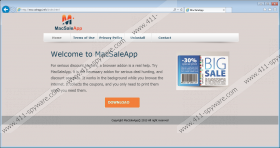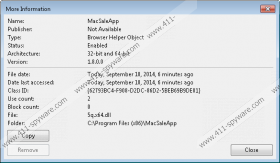Macsaleapp ads - Anleitung zum Entfernen
Heutzutage bekommen ahnungslose Computer-Anwender von potenziell unerwünschten und sogar gefährlichen Anwendungen oft täuschen. Installieren sie diese Programme wie Macsaleapp denken, dass die apps, die ihnen Geld sparen helfen können. Wahrheit zu hören, die offizielle Homepage für diese Anwendung behauptet, dass das Browser-Add-on für "ernsthaften Abkommen Jagd und Rabatt sucht." Aber in Wirklichkeit ist alles, was Sie bekommen Macsaleapp ads und dauerhaften Kontakt mit potenziell beschädigten Cyber-Inhalt. Daher ist es notwendig, entfernen Macsaleapp ads von Ihrem Computer so bald wie möglich. Zögern Sie nicht, die potentiell unerwünschte Programme in einem Rutsch zu beenden.
Der Grund, warum, den wir sagen, der dort mehr unerwünschte Programme an Bord sein könnte ist da Macsaleapp selten allein reist. Darüber hinaus gibt es zwei Varianten dieser Anwendung – eine richtet sich an die Mac-OS-Geräte und die anderen Arbeiten auf Windows-OS-Geräten.
Die Macsaleapp-Version für Mac OS angeht, ist es möglich, ihn unter macsaleapp.info herunterladen. Klickt man die orange Schaltfläche Download auf der offiziellen Website heruntergeladen wird eine .dmg-Datei auf Ihrem Rechner, und das nächste, was Sie wissen Macsaleapp ads wird pop-up auf Safari-Browser.
Für die Windows-OS-Version dieser Adware-Anwendung ist die Methode auch sehr verbreitet. Obwohl es nicht möglich, das Programm auf der offiziellen Homepage herunterzuladen ist, breitet sich leicht rund um das Internet in verschiedenen Drittanbietern Installationsprogramme. Beispielsweise kann es zusammengerollt mit Freeware-Anwendungen in InstallRex, Amonetize und Vittalia-Installationsprogramme kommen. Sie möglicherweise gar nicht bewusst, denn auch wenn der Installations-Assistent Sie über die entgegenkommenden Installation informiert, Benutzer oft zu ungeduldig, um alle Installationsschritte lesen. Sie durch das Setup überspringen, und infolgedessen, die gern von Macsaleapp geben Sie ihre Systeme.
Technisch ist dieser Adware-Programm nicht extrem bösartigen. Es ist fast identisch mit DiscountPlace, PriveteMcDeal, RocketCoupon und andere unerwünschten Anwendungen aus einer halb zufälliger Name-Adware-Familie. Das Programm versucht nicht, Ihr System mit Malware zu infizieren oder zu stehlen Ihre Bankinformationen direkt. Aber Macsaleapp ads kann versehentlich setzen Sie beschädigte Websites über deren Inhalt. Macsaleapp wird nicht nachprüfen, welche Arten von Links in die Werbung eingebettet bekommen, weil fremde Inhalte seiner Datenschutzrichtlinie nicht gedeckt ist. Folglich, indem Sie auf Macsaleapp ads Sie auf eine gefährliche Website landen konnte, und schließlich es eine Malwareinfektion führen könnte.
Entfernen Sie Macsaleapp ads von Ihrem Computer und dann Kontrollkästchen für andere potenziellen Bedrohungen. Investieren in einem leistungsfähigen Antispyware-Tool bei Bedarf, und hinterlasst uns einen Kommentar, wenn Sie weitere Fragen zur Macsaleapp oder Sicherheit des Computers im Allgemeinen haben.
Gewusst wie: Entfernen Macsaleapp unter Windows
Windows 8
- Ziehen Sie die Maus-Cursor in der unteren rechten Ecke des Desktops.
- Warten Sie auf Charm Bar zu erscheinen, und klicken Sie dann auf Einstellungen.
- Öffnen Sie Systemsteuerung , und klicken Sie auf Deinstallieren eines Programms.
- Markieren Sie Macsaleapp, und klicken Sie auf deinstallieren.
Windows Vista & Windows 7
- Start-Menü zu öffnen Sie, und klicken Sie auf Control Panel.
- Gehen Sie auf Programm deinstallieren und entfernen Sie Macsaleapp.
Windows XP
- Klicken Sie auf Start-Menü und öffnen Sie Control Panel.
- Wählen Sie Hinzufügen oder entfernen Programme und deinstallieren Sie Macsaleapp zu.
Macsaleapp aus Ihrem Browser entfernen
Safari
- Öffnen Sie Safari.
- Klicken Sie auf "Einstellungen" Menü "Safari".
- Öffnen Sie der Registerkarte Erweiterungen , und finden Sie die unerwünschte Erweiterung.
- Markieren Sie es und drücken Sie deinstallieren.
Mozilla Firefox
- Drücken Sie STRG + UMSCHALT + A und Registerkarte Add-ons-Manager wird geöffnet.
- Deaktivieren und Entfernen von Macsaleapp von Extensions.
- Starten Sie Browser, damit die Änderungen wirksam werden.
Google Chrome
- Drücken Sie Alt + F , und gehen Sie auf Extras.
- Wählen Sie Erweiterungen und entfernen Sie Macsaleapp aus der Liste.
Macsaleapp ads - Screenshots: